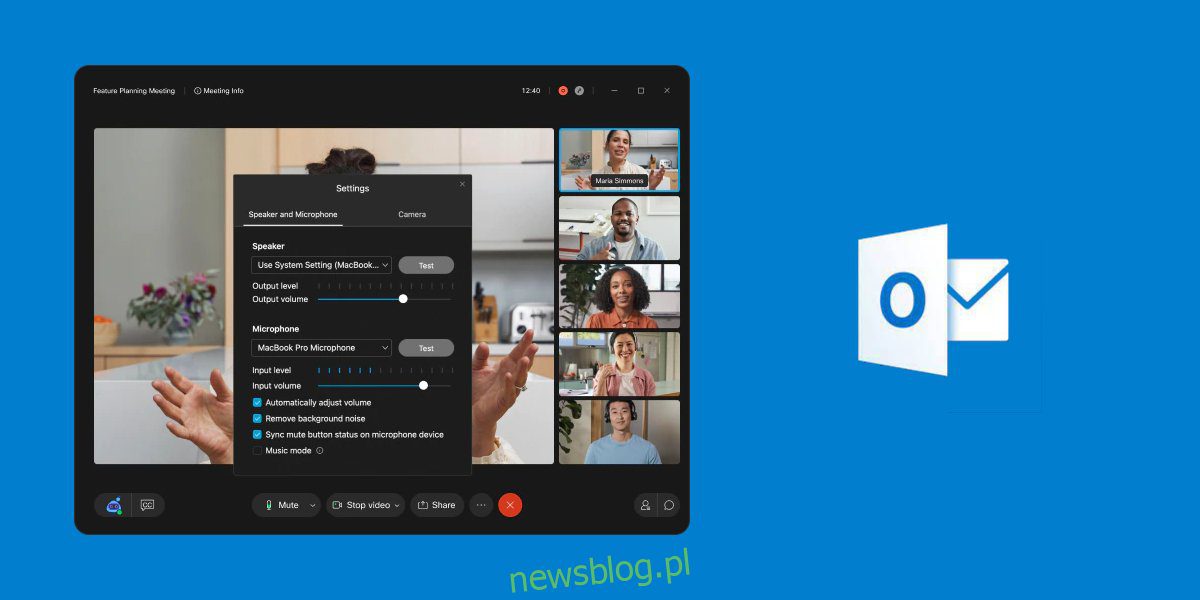
Chúng tôi đã trình bày chi tiết về Nhóm Microsoft. Một trong những tính năng của nó, nếu bạn có giấy phép Microsoft Teams trả phí, cho phép bạn cài đặt phần bổ trợ Outlook. Tiện ích bổ sung này cho phép bạn lên lịch cuộc họp trong Microsoft Teams từ Outlook. Microsoft Teams không phải là công cụ hội thảo web duy nhất có phần bổ trợ cho Outlook.
WebEx cho Outlook
WebEx là một công cụ hội nghị truyền hình được phát triển bởi Cisco. Nó là một công cụ khá mạnh, nhưng các gói miễn phí của nó chỉ khả dụng ở một số quốc gia trong khi hầu hết các đối thủ cạnh tranh của nó hoạt động trên toàn thế giới. Đây là một trong những lý do khiến WebEx không đạt được bước tiến lớn nào trong năm qua. Điều đó nói rằng, nó có một tiện ích bổ sung cho Outlook. Đây là cách bạn có thể cài đặt nó.
Lưu ý: Bạn phải cài đặt ứng dụng Outlook trên máy tính. Bài viết này không mô tả cách cài đặt Outlook.
Cài đặt công cụ năng suất WebEx
Phần bổ trợ WebEx Outlook là một phần của Công cụ năng suất WebEx. Để có được chúng, bạn cần có quyền truy cập của quản trị viên vào trang quản trị WebEx cho công ty của mình.
Truy cập trang quản trị WebEx.
Chọn một trung tâm hội nghị hoặc trung tâm đào tạo (các tùy chọn khác nhau trong tháng 11).
Tìm kiếm Công cụ năng suất WebEx và nhấp vào Tải xuống.
Sau khi tải xuống, bấm đúp vào tệp để bắt đầu cài đặt các công cụ.
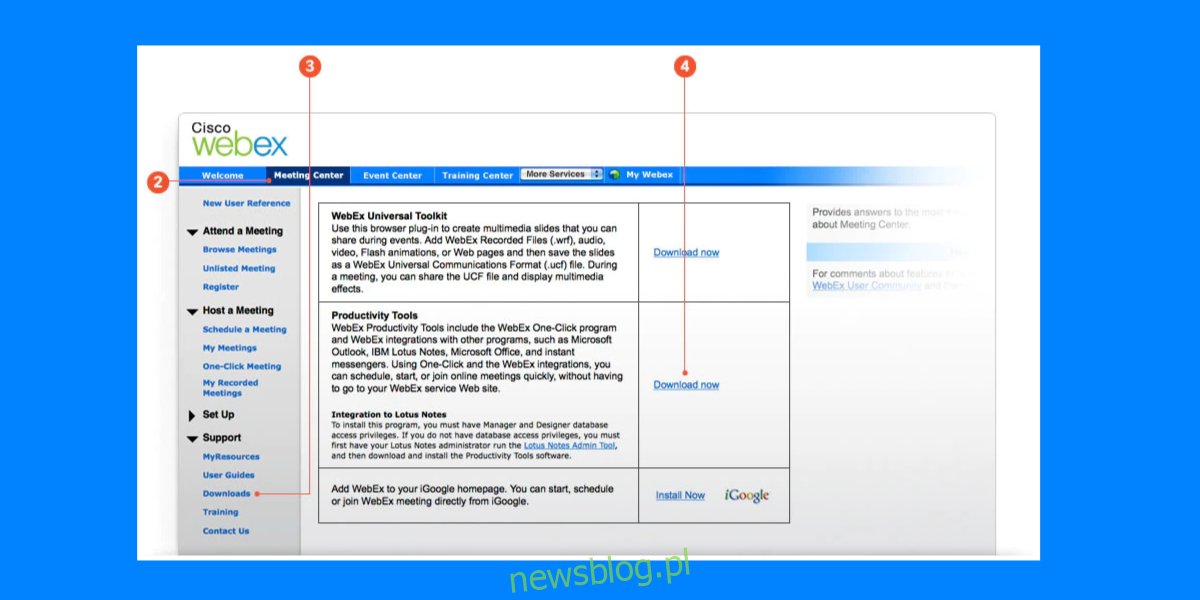
Kích hoạt tích hợp với Outlook
Sau khi cài đặt Công cụ năng suất WebEx, bạn phải kích hoạt tích hợp Outlook cho chúng.
Mở công cụ năng suất WebEx.
Chuyển đến cài đặt ứng dụng.
Chọn tab Công cụ.
Bật Outlook cho email và lập lịch trình.
Đóng và khởi động lại Outlook.
Kích hoạt bổ trợ WebEx trong Outlook
Bổ trợ WebEx đã được cài đặt nhưng phải được bật trong Outlook trước khi có thể sử dụng.
Mở Outlook trên máy tính của bạn.
Chuyển đến Tệp> Tùy chọn.
Chọn tab Tiện ích bổ sung.
Nhấp vào “Phần bổ trợ COM” trong menu thả xuống Quản lý.
Nhấp vào Đi.
Chọn tiện ích bổ sung WebEx từ danh sách và nhấp vào OK.
Khởi động lại Outlook.
Bạn nên khởi động lại cả WebEx và Outlook sau khi bật phần bổ trợ trong cả hai. Đảm bảo rằng bạn đã đăng nhập vào WebEx và Outlook. Ngoài ra, hãy đảm bảo rằng tài khoản email đã chọn trong Outlook có thể kết nối với WebEx.
Đăng kí
WebEx là một công cụ phức tạp, vì vậy nếu bạn gặp sự cố khi làm cho phần bổ trợ Outlook hoạt động, hãy trao đổi với quản trị viên hệ thống của bạn. Tháng 11 có các hạn chế đối với tài khoản WebEx của bạn hoặc có các hạn chế trong tháng 11 đối với tài khoản Outlook của bạn ngăn phần bổ trợ hiển thị. Tiện ích bổ sung này giúp việc lên lịch các cuộc hẹn trở nên dễ dàng và nếu bạn sử dụng Outlook làm ứng dụng email chính của mình thì việc lên lịch các cuộc hẹn trong Outlook thường thuận tiện hơn là chuyển sang một ứng dụng khác.
